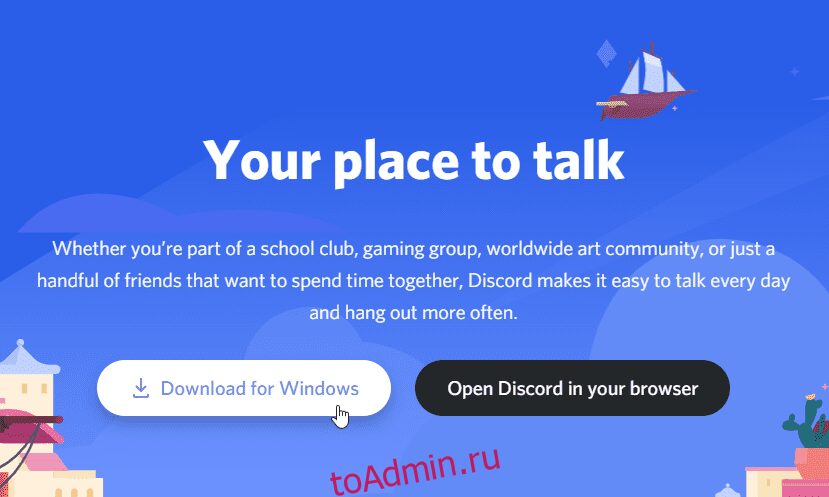Discord — это популярная мультиплатформенная платформа для обмена мгновенными сообщениями, предназначенная для создания сообществ и обеспечения голосовых и видеозвонков, обмена текстовыми сообщениями и обмена файлами.
Первоначально созданный для геймеров, он в последнее время стал популярным и среди других неигровых сообществ. Раздор разделен на серверы, каждый из которых имеет своих участников, темы, правила и каналы.
Учитывая поддержку нескольких платформ, он может работать на Windows, macOS, Linux, Android и iOS. В этой статье мы рассмотрим установку Discord на платформах Windows и Linux.
Оглавление
Дискорд в Windows
Discord предоставляет установщик для платформы Windows, который можно загрузить с его веб-сайта. страница. Это загрузит установщик Discord в вашу систему.
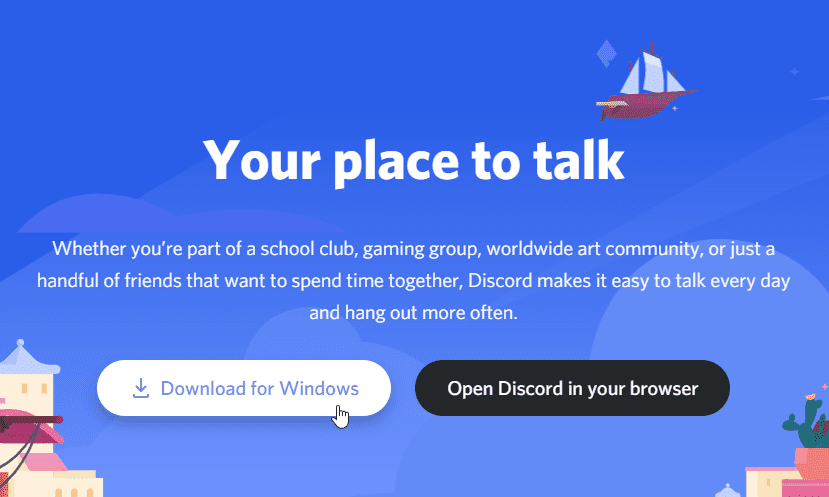
Запустите исполняемый файл установщика, который запустит программу обновления и установки Discord. Сначала он обновит установочный файл для любых новых исправлений, если вы подключены к Интернету.

После обновления установка продолжится, и Discord запустится напрямую, без запроса каких-либо данных. После установки вы найдете значок Discord в меню «Пуск» Windows. Попробуйте выполнить поиск Discord в Windows Search на панели задач Windows.

Приложение Discord позволит вам войти в систему, используя свою учетную запись Discord, или отсканировать QR-код из мобильного приложения Discord. Вы также можете зарегистрировать новую учетную запись, если вы новичок в Discord.

Дискорд в линуксе
Для Ubuntu 18/20 самый простой и простой способ установить Discord в вашей системе — использовать менеджер пакетов Snap. Просто запустите следующую команду, чтобы установить Discord:
$ sudo snap install discord
Дождитесь завершения шагов установки. После этого вы увидите сообщение вроде:
$ sudo snap install discord discord 0.0.13 from Snapcrafters installed $
Вы можете запустить его из системы меню графического интерфейса вашей среды рабочего стола или из командной строки Linux как:
$ discord &
Discord запустится и предложит вам войти в систему, используя свою учетную запись Discord или отсканировав QR-код, если вы уже вошли в систему в своем мобильном приложении Discord. Вы также можете зарегистрировать новую учетную запись, если вы новичок в Discord.

Discord дополнительно предлагает файлы Deb и TAR, если вы не хотите устанавливать репозиторий. Эти файлы доступны непосредственно на сайте Discord и могут использоваться там, где установка с помощью оснастки невозможна.
Дискорд в браузере
Наконец, у вас всегда есть возможность использовать Discord напрямую из современного браузера, такого как Chrome или Firefox, без установки чего-либо локально в вашей системе. Следовать этому ссылка на сайт и войдите в свою учетную запись Discord, чтобы получить к ней доступ прямо из Интернета.

Вывод
Установка Discord аналогична установке любого другого популярного программного обеспечения. Это просто, и я надеюсь, что вышеизложенное поможет вам.
Приятной игры и общения!
Понравилось читать статью? Как насчет того, чтобы поделиться с миром?